Fortnite: come ridurre il lag e migliorare le prestazioni su PC, PS4 e Xbox One!
In seguito agli ultimi aggiornamenti di Fortnite, sembra esserci un aumento delle lamentele da parte dei giocatori in merito ad una scarsa ottimizzazione del gioco. Parliamo di problemi come lag, cali di frame e tanti altri eventi che possono rovinare l’esperienza di gioco.
Vediamo quindi insieme come ottenere le migliori prestazioni possibili sulle tre piattaforme presenti nel titolo, senza dover cercare compromessi estremi.
COME AUMENTARE GLI FPS (PC)
E’ fondamentale, al fine di avere un’esperienza fluida su qualsiasi gioco, una elevata frequenza di aggiornamento degli FPS, oltre che stabili.
Stiamo parlando dei fotogrammi per secondo che passano su schermo, ed è ovvio che un rallentamento di essi porti a cattive prestazioni in gioco.
I giocatori PC di Fortnite hanno una serie di opzioni grafiche tra cui scegliere per ottenere un compromesso tra qualità e prestazioni. Anche se portare tutto al minimo possibile potrebbe sembrare la scelta più ovvia, alcune impostazioni sono importanti per godere di un’ottima esperienza.
Scopriamo quindi quali sono:
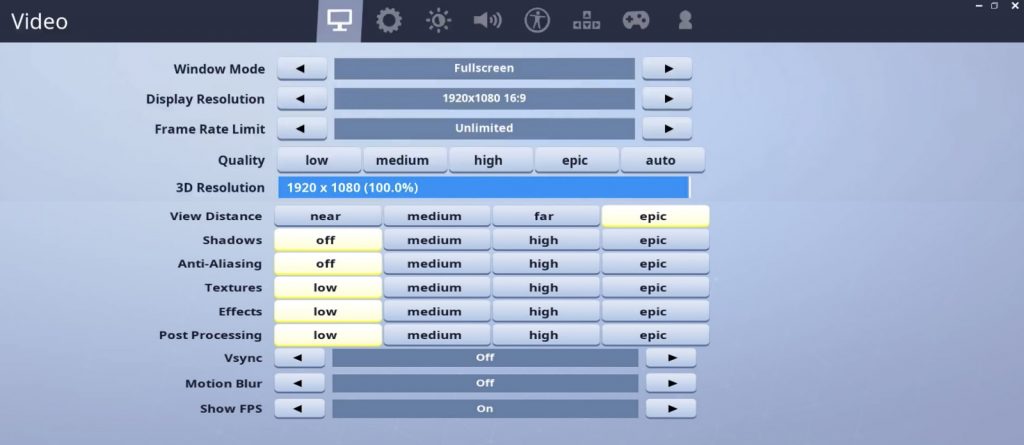
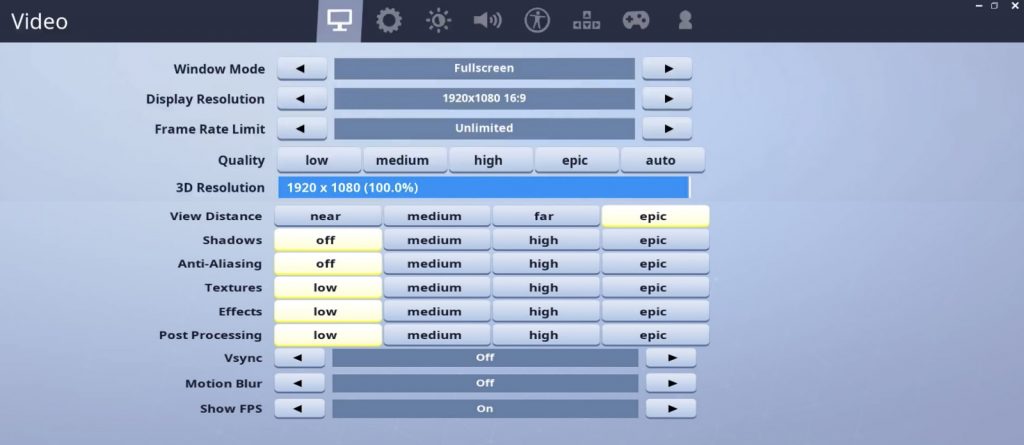
Fonte: Dexerto
Come potete notare, è praticamente tutto al minimo, ad eccezione distanza settata su Epic. Questo perché tale opzione è fondamentale per poter vedere oggetti e player a qualsiasi distanza.
Anche se le altre opzioni sono al minimo, non vuol dire che non potete cambiarle! Ciò che vi consigliamo è di abilitare la visione degli FPS nelle opzioni, e seguire questi consigli:
- Scopri la frequenza di aggiornamento del tuo monitor. Trova il codice prodotto presente sull’oggetto, e cerca su internet il valore effettivo!;
- La frequenza di aggiornamento dei monitor varia da dispositivo a dispositivo, ma le più comuni sono 30, 60, 120 e 144Hz;
- In base a questo valore, dovete anche limitare gli FPS del gioco tramite l’opzione “Limita Frame Rate”, ed impostarlo alla stessa frequenza del vostro schermo;
- Successivamente, fate delle prove con gli FPS visibili. Se il valore è stabile o scende comunque massimo di 1 o 2 punti, allora la configurazione grafica è perfetta! Potete anche provare ad alzare le altre opzioni, sempre tenendo d’occhio gli FPS!
COME AUMENTARE GLI FPS (PS4 ED XBOX ONE)
Su console il procedimento è molto più semplice, visto che l’unica opzione grafica modificabile riguarda gli FPS. Vediamo come settare comunque al meglio:
- La prima cosa da guardare è la frequenza di aggiornamento del proprio monitor . Trova il codice prodotto presente sull’oggetto, e cerca su internet il valore effettivo!;La frequenza di aggiornamento dei monitor varia da dispositivo a dispositivo, ma le più comuni sono 30, 60, 120 e 144Hz;
- Nelle opzioni del gioco, cercate la riga “60 FPS”, ed abilitatela solo se il vostro schermo ha una frequenza di aggiornamento pari o superiore a quel valore. Altrimenti, il nostro consiglio è di lasciarla disabilitata.
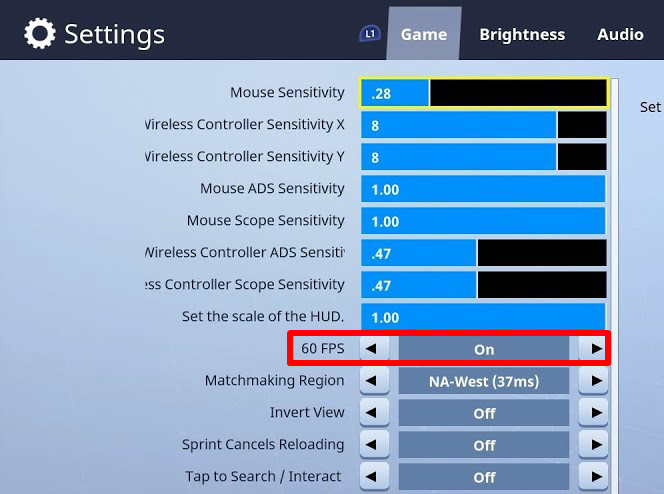
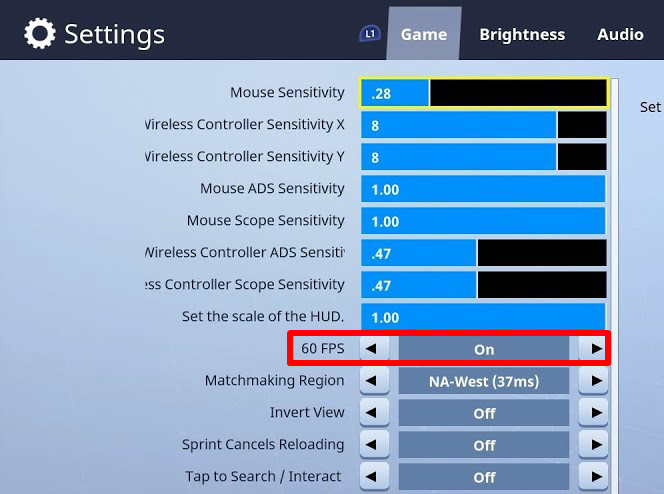
Fonte: Dexerto
COME RIDURRE IL LAG
Ecco una serie di suggerimenti noti ai più, ma che è sempre bene seguire in caso di problemi:
- E’ preferibile usare un cavo LAN, siccome la connessione Wi-Fi può essere molto instabile. Questo può accadere quando sei molto distante dal tuo router, o ci sono dei muri di mezzo. Puoi anche comprare dei ripetitori Wi-Fi per ovviare a questo problema;
- Riavviare periodicamente il router può essere molto utile, per permettere di svuotare la sua memoria RAM. Un router acceso da troppo tempo può impiegare qualche secondo in più a ricevere ed inviare informazioni dai server;
- Non utilizzare programmi che possono occupare la tua banda, come Youtube, Twitch e download di giochi ed altri elementi;
- Reinstalla il gioco – Un gioco installato da troppo tempo può portare a caricamenti più lenti e problemi a lungo andare. Assicurati di reinstallarlo qualche volta;
- Controlla di selezionare nelle opzioni il server più vicino a te;
- [PC] Assicurati di aggiornare tutti i driver del tuo pc. Per controllare se possiedi tutti gli ultimi aggiornamenti, assicurati di avere l’ultima versione di Windows disponibile tramite Impostazioni > Windows Update. Successivamente, vai click destro sul menù Start > Gestione Dispositivi, seleziona ogni elemento che vedi col tasto destro e clicca sull’opzione “Aggiorna driver” per aggiornare;
- [PC] Controlla l’utilizzo della CPU del PC. Utilizza il task manager (ctrl + maiusc + esc) per chiudere tutte le applicazioni non necessarie in esecuzione in background. Tieni presente il programma Epic Games Launcher non deve essere chiuso!
Speriamo che gli aggiornamenti futuri di Epic Games miglioreranno l’ottimizzazione del gioco per tutti i giocatori. Per ora, se stai riscontrando problemi, speriamo che questi suggerimenti sopra riportati possano aiutarti a risolverli!